Ha habido una creciente demanda de archivos PDF y debido a esto, también el uso de programas de conversión de documentos a PDF. Las personas están utilizando constantemente los programas para convertir documentos de Word en PDF para obtener tus documentos profesionales bien organizados. Estos programas ayudan a mantener el formato y el diseño de los documentos intactos para que sean legibles para el lector. En este artículo, te mostraremos cómo convertir un documento de Word a PDF utilizando diferentes métodos.

![]() Impulsado por IA
Impulsado por IA
Parte 1: ¿Cómo Convertir un Documento de Word a PDF con PDFelement?
PDFelement es uno de los mejores programas que ayuda a convertir un documento de Word a PDF. A continuación, hemos discutido algunas de las características que lo convierten en la mejor opción entre los usuarios. Puedes convertir los documentos en 25 idiomas en archivos PDF que se pueden buscar, editar y seleccionar. También puedes editar cualquier imagen o texto haciendo clic en él. PDFelement ayuda a convertir otros archivos de Microsoft como PowerPoint, Word o Excel a PDF.
Paso 1. Descargar e iniciar PDFelement
El primer paso es descargar PDFelement en tu sistema, ya sea Windows o Mac. Después de iniciar el programa, utiliza el método de "arrastrar y soltar" para añadir el archivo de documento en la interfaz de PDFelement.
Paso 2. Haz clic en "Archivo".
A continuación, tienes que ir al menú "Archivo" y luego pulsar la pestaña "Guardar como".

Paso 3. Convertir el documento de Word a PDF
Ve a la ventana emergente y pulsa en "Archivos PDF (*.pdf)" para elegirlo como formato para el archivo de salida. A continuación, ponle un nombre al PDF y selecciona la carpeta en la que quieres que se guarde el archivo. Por último, haz clic en el botón "Guardar".

Parte 2: ¿Cómo Convertir un Documento de Word a PDF con el Botón Derecho del Ratón?
PDFelement cumple con el marco de trabajo de Windows y ayuda a los usuarios a producir instantáneamente archivos PDF. Se consigue haciendo clic con el botón derecho en determinados tipos de documentos como Excel, Word, PowerPoint, texto e imágenes.

![]() Impulsado por IA
Impulsado por IA
Paso 1. Pulsar el botón "Crear a PDF".
En primer lugar, haz clic con el botón derecho del ratón en el documento de Word y, a continuación, pulsa la opción "Crear en PDF".
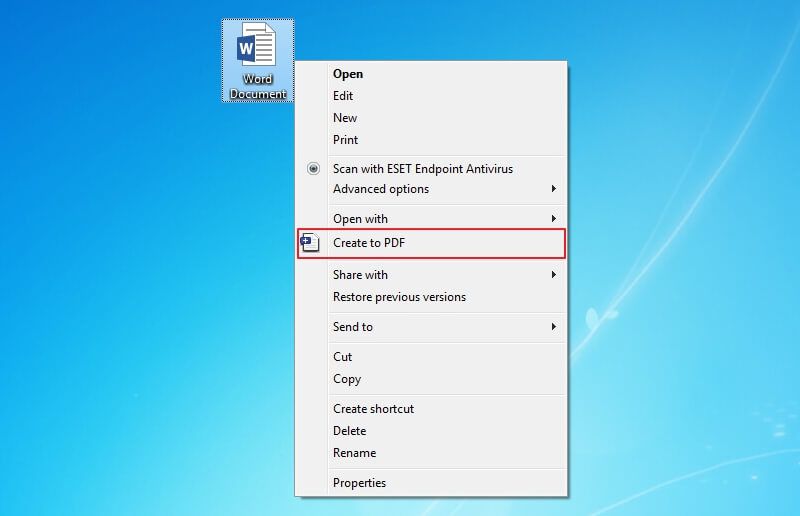
Paso 2. Crear PDF
A continuación, comienza el proceso de creación, y el documento se generará en formato PDF en un tiempo determinado. A continuación, deberás pulsar el botón "Finalizar".
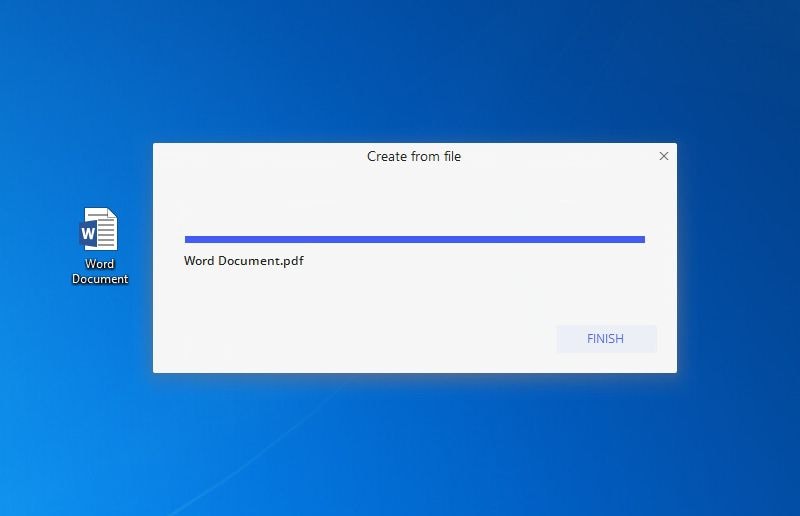
Paso 3. Convertir el documento de Word en PDF
A continuación, puedes abrir el archivo PDF generado en el PDFelement y pulsar el botón "Ctrl + S" o "Guardar" para guardar el archivo.
Parte 3: ¿Cómo Convertir un Documento de Word a PDF con PDF Converter Pro?
Wondershare PDF Converter es una de las mejores herramientas para convertir documentos de Word en PDF. Es rentable y puede cumplir con los requisitos de alta calidad. Esto transforma el archivo de texto en PDF con formatos de archivo estables y con un mínimo de complicaciones.
Paso 1. Descargar e iniciar Wondershare PDF Converter
Inicia este convertidor de Word a PDF. Pulsa en "Archivo a PDF" y añade el archivo de Word que quieras convertir en PDF.

Paso 2. Importar el documento
Pulsa el botón "Añadir" situado en la parte superior derecha de la página. A continuación, pulsa el botón "Convertir" para convertir tu documento de Word en un archivo PDF.

 100% Seguro | Sin anuncios |
100% Seguro | Sin anuncios |






